首先看一下效果:
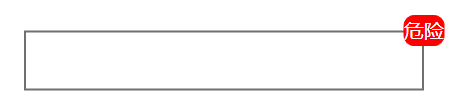
任意控件可以附加一个文字在控件的右上角,并带有红色背景
第一步,新建一个空的wpf项目:
第二步,创建一个类,取名为badge:
第三步,将badge的父类设置成 System.Windows.Documents.Adorner
public class Badge : Adorner { public Badge(UIElement adornedElement) : base(adornedElement) { } }
里面的adornedElement表示badge后面附加的对象
关于Adorner这个类的说明,微软给了相应的教程 https://learn.microsoft.com/zh-cn/dotnet/desktop/wpf/controls/adorners-overview?view=netframeworkdesktop-4.8
也可以F11查看Adorner类的说明.
第4步,给badge添加一个Content的附加属性:
public static readonly DependencyProperty ContentProperty; static Badge() { ContentProperty = DependencyProperty.RegisterAttached("Content", typeof(string), typeof(Badge), new FrameworkPropertyMetadata(string.Empty, new PropertyChangedCallback(ContentChangedCallBack))); }
public static string GetContent(DependencyObject obj)
{
return (string)obj.GetValue(ContentProperty);
}
public static void SetContent(DependencyObject obj, string value)
{
obj.SetValue(ContentProperty, value);
}
第5步,实现content的回调方法:
private static void ContentChangedCallBack(DependencyObject d, DependencyPropertyChangedEventArgs e) { var target = d as FrameworkElement; if (target != null) { if (target.IsLoaded) { var layer = AdornerLayer.GetAdornerLayer(target); if (layer != null) { var Adorners = layer.GetAdorners(target); if (Adorners != null) { foreach (var adorner in Adorners) { if (adorner is Badge) { layer.Remove(adorner); } } } layer.Add(new Badge(target)); } } else { target.Loaded += (sender, ae) => { var layer = AdornerLayer.GetAdornerLayer(target); if (layer != null) { var Adorners = layer.GetAdorners(target); if (Adorners != null) { foreach (var adorner in Adorners) { if (adorner is Badge) { layer.Remove(adorner); } } } layer.Add(new Badge(target)); } }; } } }
第6步,重写一下OnRender方法:
protected override void OnRender(DrawingContext drawingContext) { var element = this.AdornedElement as FrameworkElement; Rect adornedElementRect = new Rect(element.DesiredSize); var point = adornedElementRect.TopRight; point.X = adornedElementRect.Right - element.Margin.Left - element.Margin.Right; SolidColorBrush renderBrush = new SolidColorBrush(Colors.Red); Pen renderPen = new Pen(new SolidColorBrush(Colors.Red), 0.5); double renderRadius = 5; var content = this.AdornedElement.GetValue(Badge.ContentProperty).ToString(); FormattedText formattedText = new FormattedText(content, CultureInfo.GetCultureInfo("zh-cn"), FlowDirection.LeftToRight, new Typeface("Verdana"), 10, Brushes.White); var textWidth = formattedText.Width; var textHeight = formattedText.Height; var rectangleSizeWidth = textWidth < 15 ? 15 : textWidth; var rectangleSizeHeight = textHeight < 15 ? 15 : textHeight; var size = new Size(rectangleSizeWidth, rectangleSizeHeight); Rect rect = new Rect(new Point(point.X - rectangleSizeWidth / 2, point.Y - rectangleSizeHeight / 2), size); drawingContext.DrawRoundedRectangle(renderBrush, renderPen, rect, renderRadius, renderRadius); drawingContext.DrawText(formattedText, new Point(point.X - textWidth / 2, point.Y - textHeight / 2)); }
这段代码就是在目标控件的右上角绘制一个带圆角的rectangle,背景色为红色,再绘制一个文本用来显示content.
第7步,运用到项目中:
<StackPanel HorizontalAlignment="Center" VerticalAlignment="Center"> <cc:CornerButton ButtonType="OutLine" Width="200" Height="30" cc:Badge.Content="{Binding ElementName=textbox1, Path=Text, UpdateSourceTrigger=PropertyChanged}" Margin="10"/> <cc:CornerTextBox x:Name="textbox1" Width="200" Height="30" Text="12" VerticalContentAlignment="Center" WaterText="BadgeContent"/> </StackPanel>
cc是表示badge所在的命名空间,然后你就会发现,你改变textbox的值的时候,badge会跟着textbox的值发生变化哦.
项目github地址:bearhanQ/WPFFramework: Share some experience (github.com)
QQ技术交流群:332035933;
1.本站内容仅供参考,不作为任何法律依据。用户在使用本站内容时,应自行判断其真实性、准确性和完整性,并承担相应风险。
2.本站部分内容来源于互联网,仅用于交流学习研究知识,若侵犯了您的合法权益,请及时邮件或站内私信与本站联系,我们将尽快予以处理。
3.本文采用知识共享 署名4.0国际许可协议 [BY-NC-SA] 进行授权
4.根据《计算机软件保护条例》第十七条规定“为了学习和研究软件内含的设计思想和原理,通过安装、显示、传输或者存储软件等方式使用软件的,可以不经软件著作权人许可,不向其支付报酬。”您需知晓本站所有内容资源均来源于网络,仅供用户交流学习与研究使用,版权归属原版权方所有,版权争议与本站无关,用户本人下载后不能用作商业或非法用途,需在24个小时之内从您的电脑中彻底删除上述内容,否则后果均由用户承担责任;如果您访问和下载此文件,表示您同意只将此文件用于参考、学习而非其他用途,否则一切后果请您自行承担,如果您喜欢该程序,请支持正版软件,购买注册,得到更好的正版服务。
5.本站是非经营性个人站点,所有软件信息均来自网络,所有资源仅供学习参考研究目的,并不贩卖软件,不存在任何商业目的及用途













暂无评论内容